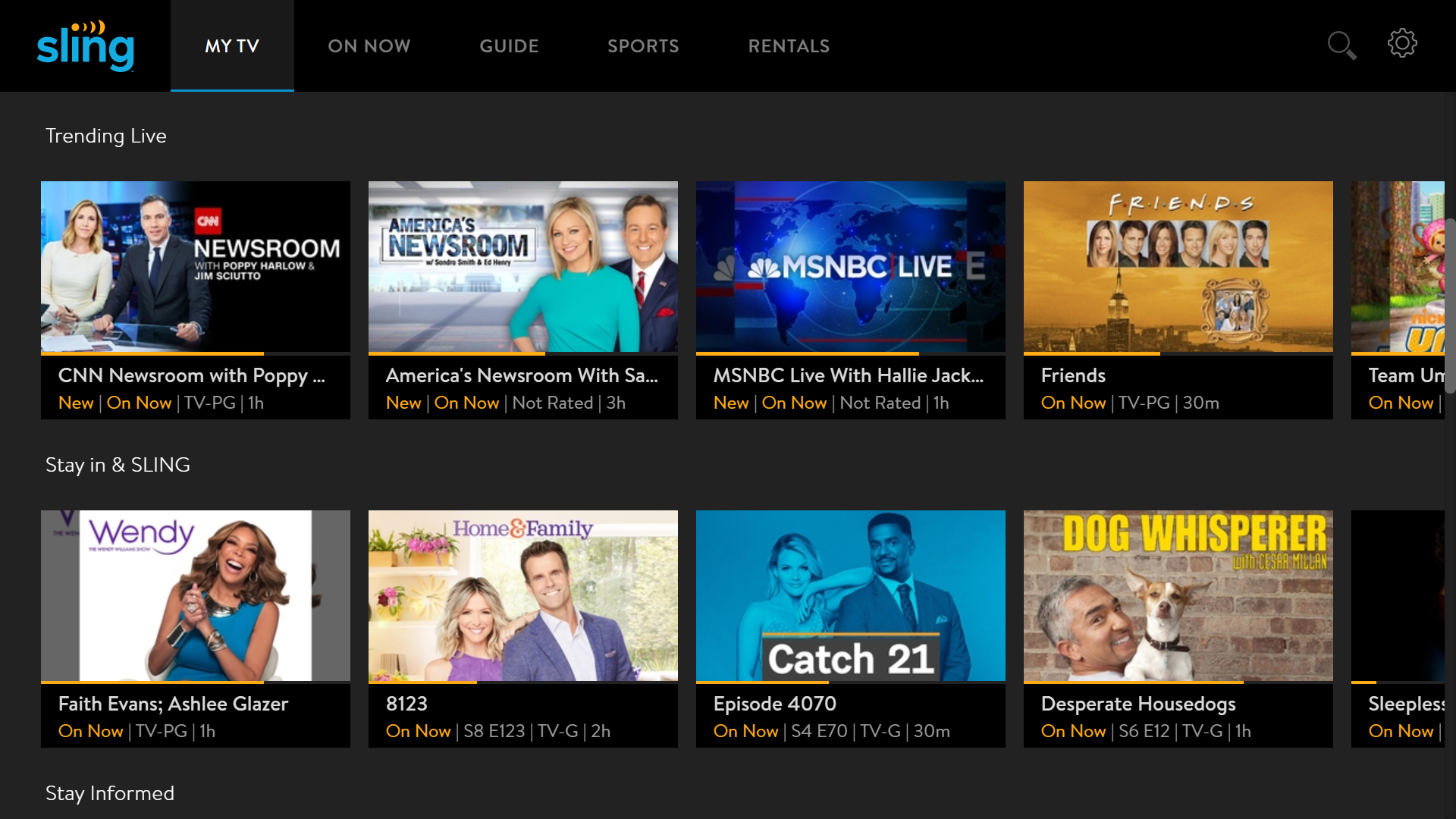
Sling est une plate-forme de streaming multimédia basée sur un abonnement qui est utilisée par des millions d’utilisateurs à travers le monde. S’il offre une grande variété de fonctionnalités et qu’il fonctionne sans aucun problème la plupart du temps, cependant, dans certains cas, l’utilisateur peut rencontrer des problèmes tels que le message d’erreur 8-12 de Sling TV en essayant d’accéder à la plate-forme ou à son contenu.
Ces cas peuvent se produire pour plusieurs raisons et certaines d’entre elles incluent une connexion Internet instable ou lente, des bogues ou des problèmes au sein de l’appareil, des problèmes d’accès au compte, du contenu payant, des problèmes de serveur ou des données de cache corrompues. Quel que soit le déclencheur, la plupart de ces déclencheurs peuvent être traités sans trop de tracas.
Si vous rencontrez le même code d’erreur ou le même message, suivez l’article car nous avons mentionné toutes les méthodes et solutions possibles pour les résoudre.
Résoudre l’erreur Sling TV
Le code d’erreur peut être remarqué à plusieurs reprises, comme nous l’avons indiqué précédemment. Par conséquent, vous devrez peut-être essayer toutes les solutions une par une pour vérifier celle qui fonctionne le mieux.
Solution 1 : vérifier la connexion Internet
Sling TV nécessite une connexion Internet rapide et stable pour fonctionner sans problème. Vérifiez donc si vous disposez d’une vitesse de connexion Internet adéquate ainsi que d’une fiabilité pour prendre en charge la plate-forme. Si votre vitesse de connexion est inférieure à 25 Mbps, vous devrez mettre à niveau la vitesse de votre plate-forme actuelle.
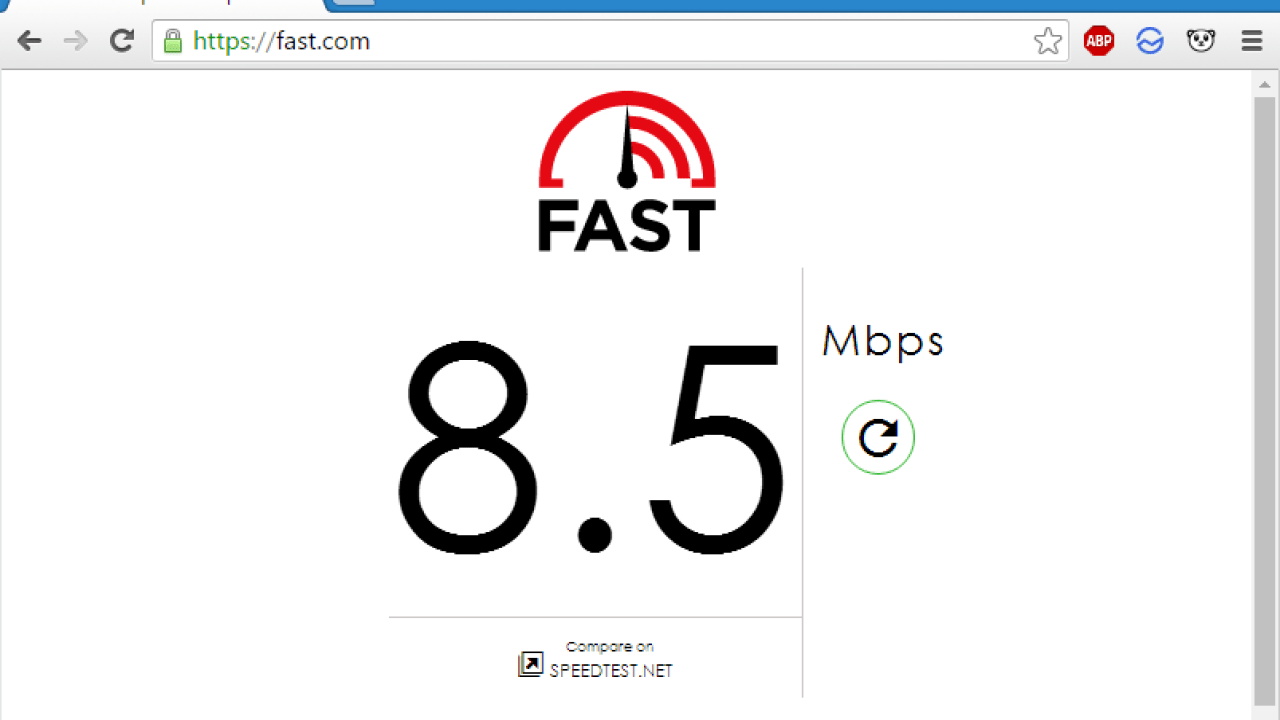
Une autre chose que vous pouvez faire est de passer à la connexion par câble Ethernet si vous êtes sur une connexion sans fil car elle offre une meilleure vitesse et une connexion fiable. Essayez de redémarrer votre modem ou votre routeur car l’incohérence pourrait être le résultat de problèmes de connexion établie entre le routeur et l’appareil.
Solution 2 : vérifier l’état du serveur de Sling TV
Une autre raison de l’apparition du code d’erreur est la panne du serveur, car toute la plate-forme de streaming multimédia est basée sur une connexion basée sur le serveur pour fournir le contenu à l’utilisateur. Il pourrait y avoir une panne de courant ou un autre problème du côté du serveur Sling TV.
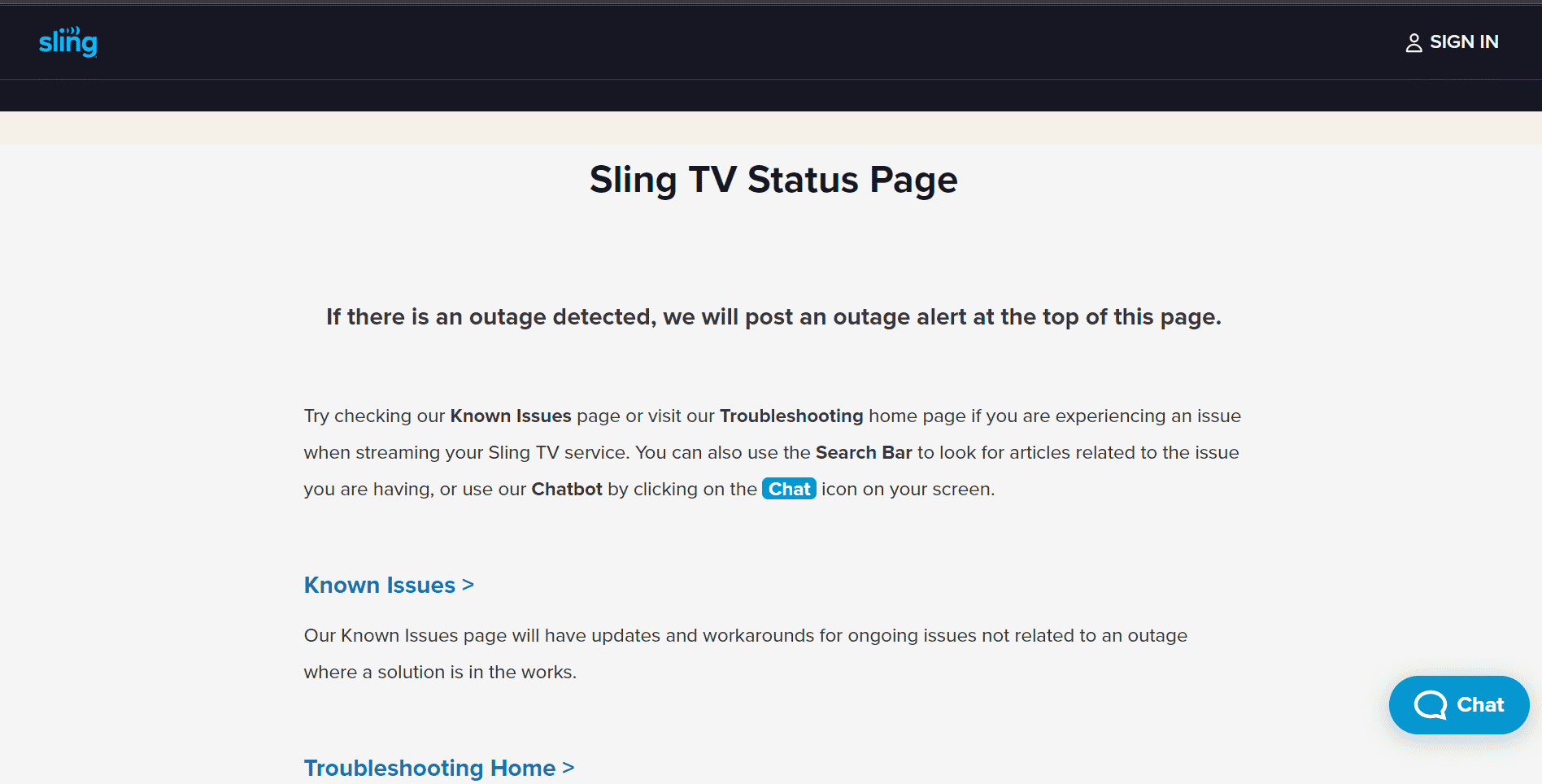
Vous pouvez vérifier l’état du serveur en visitant leur site Web officiel sur votre navigateur Web, puis en accédant à la page d’état du serveur. Vous pouvez également confirmer la panne en accédant aux poignées de médias sociaux de Sing TV et en trouvant un message concernant le problème.
Solution 3 : Redémarrez votre appareil
Comme nous l’avons mentionné précédemment, l’une des raisons pour lesquelles le message d’erreur 8-12 de Sling TV peut être déclenché est due à des bogues ou à des problèmes dans l’appareil ou le compte. Heureusement, il n’y a rien de grave à craindre car cela pourrait facilement être résolu en se déconnectant, puis en se reconnectant et en effectuant un cycle d’alimentation de votre appareil. Voici les étapes à suivre :
- Ouvrez Sling TV sur votre appareil.
- Cliquez sur l’icône Paramètres en haut à droite.
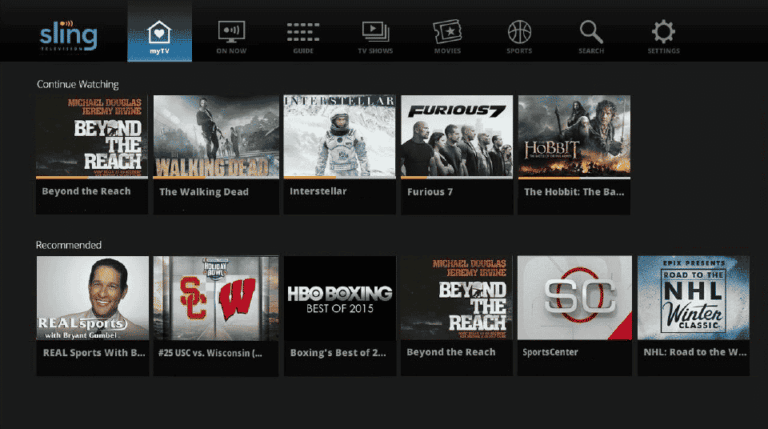
- Allez maintenant dans la section Comptes et choisissez l’option Déconnexion.
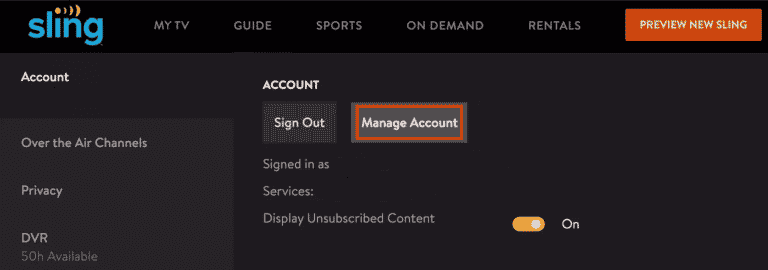
- Fermez Sling TV et toutes les autres applications en cours d’exécution.
- Éteignez votre appareil et retirez tous les câbles de celui-ci.
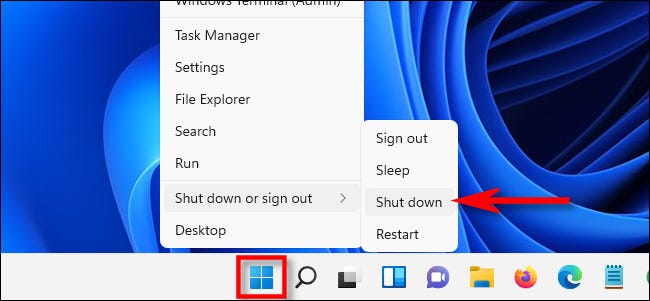
- Laissez l’appareil inactif pendant quelques minutes.
- Rebranchez les câbles et allumez votre appareil.
- Lancez à nouveau Sling TV et accédez à la page de connexion au compte.
- Entrez vos informations d’identification comme le nom d’utilisateur et le mot de passe.
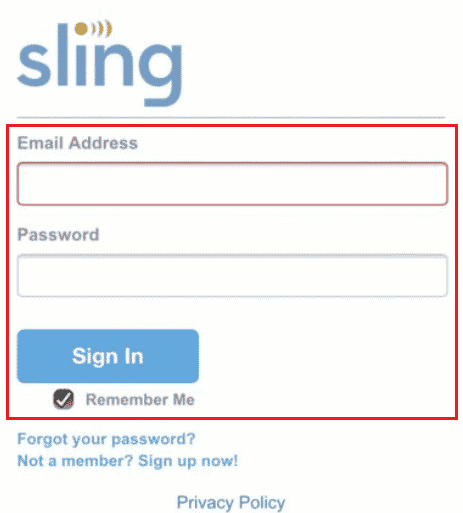
- Vérifiez si le code d’erreur persiste.
Solution 4 : Mettez à jour votre Sling TV
Comme les utilisateurs des sites de formulaires ont déclaré que le problème avait été résolu avec la dernière mise à jour, par conséquent, si vous utilisez toujours l’ancienne version de l’application, mettez-la à jour dès que possible pour vous débarrasser du code d’erreur. Voici les instructions requises :
- Sur un appareil Windows, ouvrez Microsoft Store à partir du menu Démarrer.
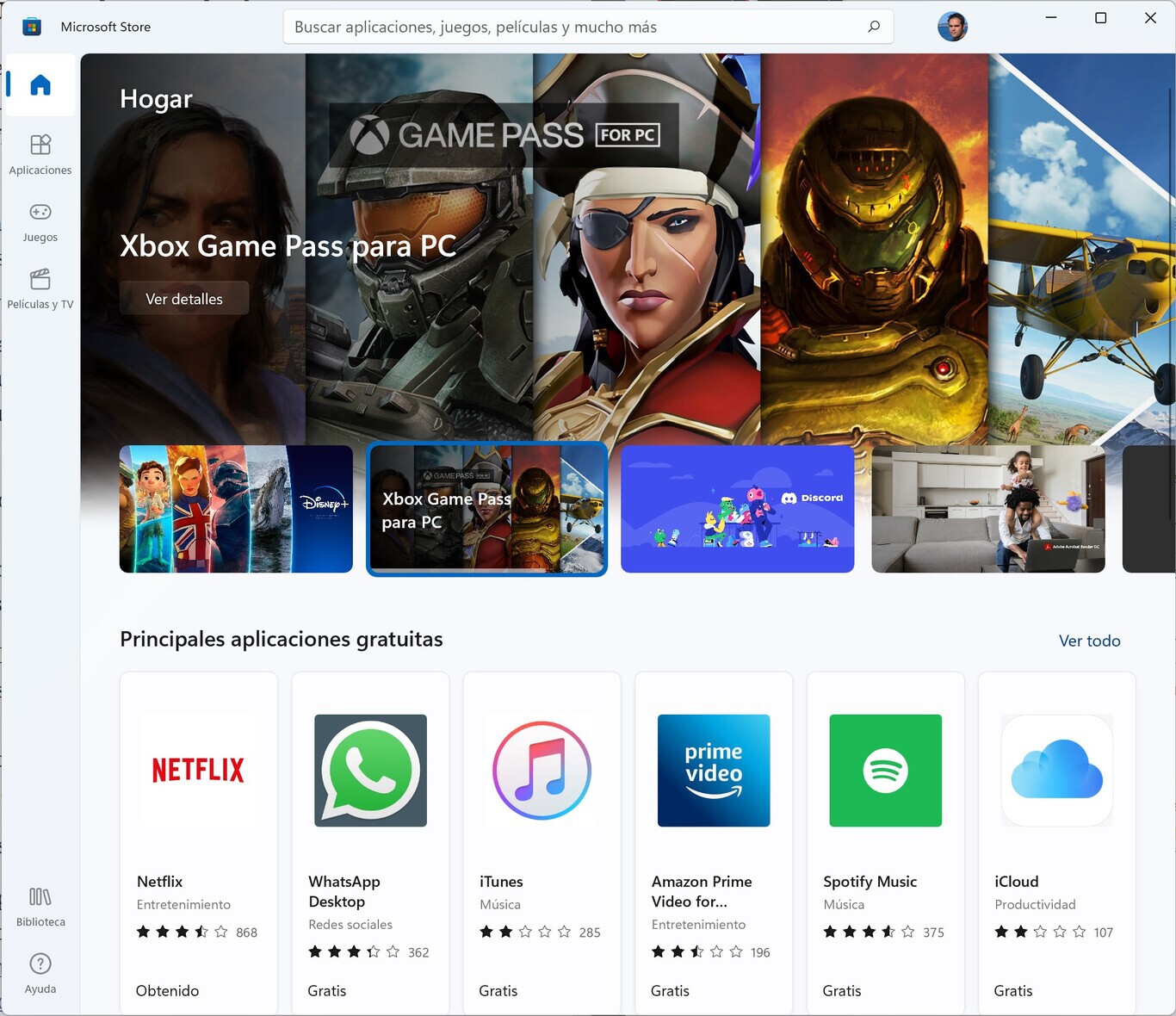
- Accédez à la section Bibliothèque dans le coin inférieur gauche.
- Maintenant, en haut à droite, cliquez sur le bouton Obtenir les mises à jour et laissez le Microsoft Store mettre à jour l’application Sling TV automatiquement.
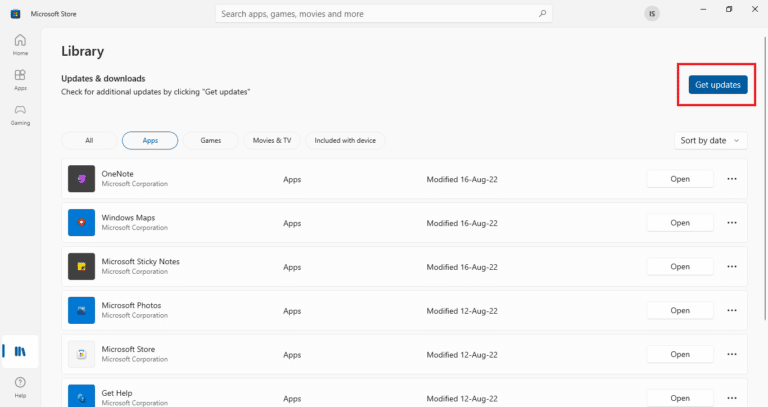
- Sur les smartphones, ouvrez Google Play Store ou Apple AppStore en conséquence.
- Recherchez Sling TV et appuyez dessus.
- Appuyez maintenant sur le bouton Mettre à jour et installez la dernière mise à jour.
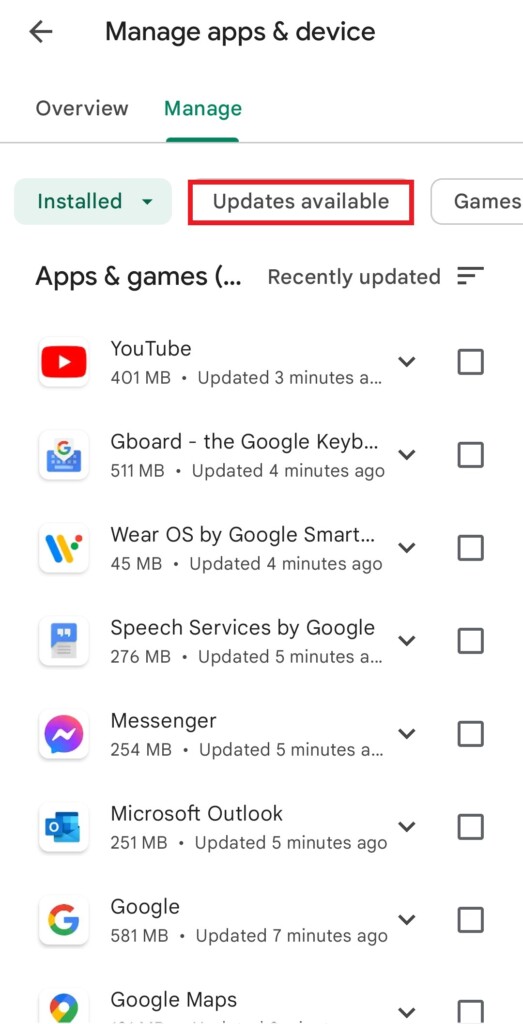
- Une fois la mise à jour terminée, ouvrez l’application et recherchez le problème.
Solution 5 : réinstaller l’application Sling TV
Si aucune des solutions ne fonctionne, la dernière option qui vous reste pour résoudre le problème consiste à désinstaller complètement l’application Sling TV de votre appareil et à la réinstaller à nouveau. Suivez ces étapes mentionnées ci-dessous:
- Ouvrez l’application Paramètres à partir du menu Démarrer.
- Cliquez sur la section Applications et accédez aux applications et fonctionnalités.
- Recherchez Sling TV dans la liste des applications installées.
- Sélectionnez l’application, puis cliquez sur Désinstaller.
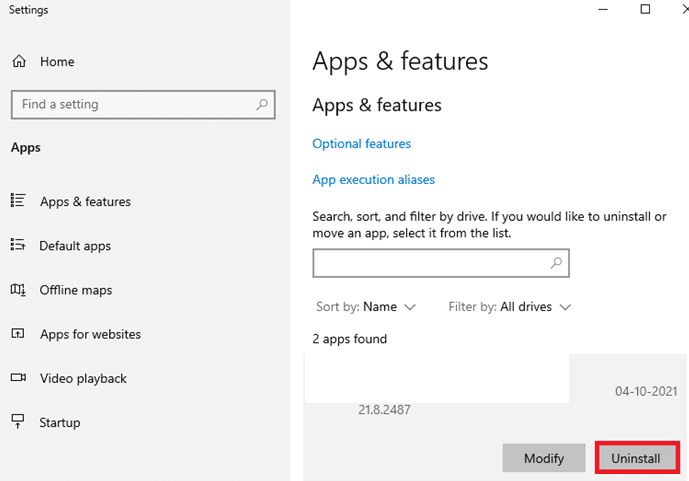
- Suivez les instructions et supprimez l’application de votre appareil.
- Ouvrez Microsoft Store après la désinstallation.
- Recherchez l’application Sling TV dans la barre de recherche.
- Téléchargez et installez l’application.
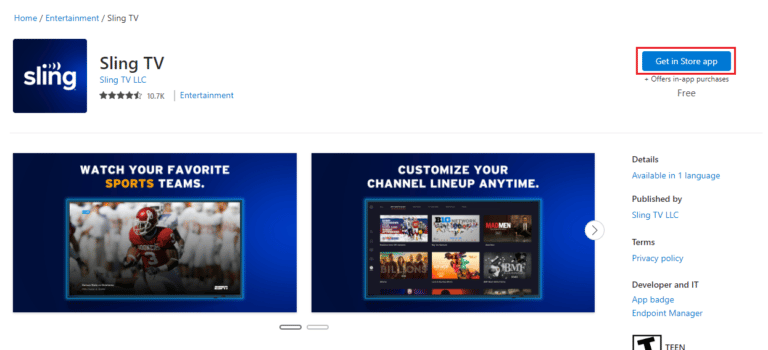
- Vérifiez si le problème persiste.
Conclusion
Faire face à un problème tel que Sling TV Error 8-12 Message lors de l’accès à la plate-forme peut parfois être vraiment irritant. Si vous êtes confronté au même problème, ne vous inquiétez pas, nous avons répertorié toutes les solutions possibles et leurs instructions adéquates dans l’article ci-dessus afin que vous puissiez vous débarrasser facilement du problème.